什么人需要Excel函数帮助呢?
答案是:所有人。Excel有400多个函数,你也许知道用什么函数,但你不一定清楚地记得函数参数,你也许记得函数参数,但不一定记得住参数顺序。
所以我总结了所有我们需要函数帮助的情况,请朋友们对号入座,查看自己需要的内容。(私信发送“公式入门”可以获得公式入门教程一份)。
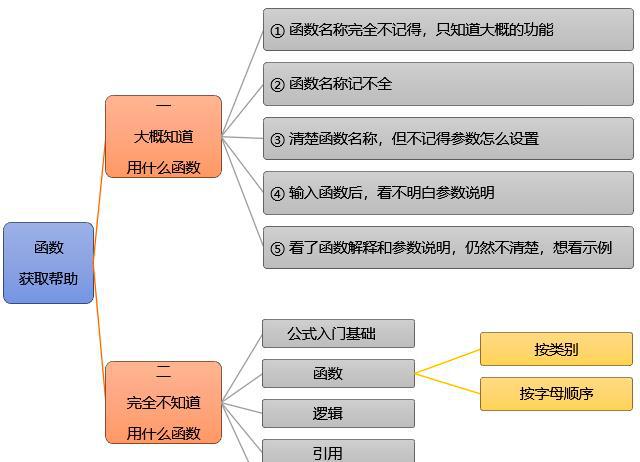
先说一下函数使用三要素:函数功能、函数名称和参数。所以想获取帮助就要从这三方便着手,下文中红色标记的表示获取帮助的操作步骤,蓝色标记的表示帮助信息所在位置。
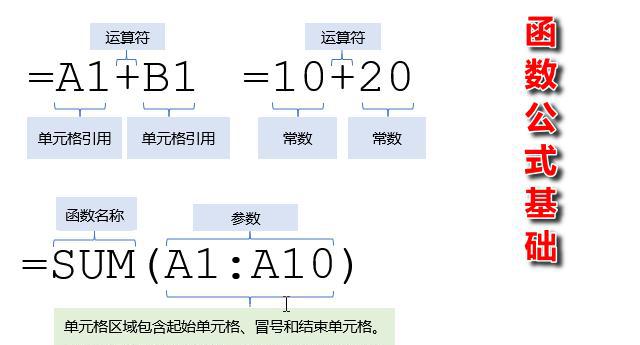
一、大概知道用什么函数
① 函数名称完全不记得,只知道大概的功能。
Excel入门小白常常会有这个问题,只知道要求和、要计数、要最大值等,却不知道函数名称。
方法:点击输入栏上的“fx”,然后在搜索函数框中输入关键字进行搜索。关键字可以是中文,也可以是英文(部分英文单词也可以)。我们可能会在“选择函数”窗口中看到很多的函数,用鼠标或上下键(↑ | ↓)选择函数时,可以看到该函数的功能说明(图中蓝色矩形框所示)。
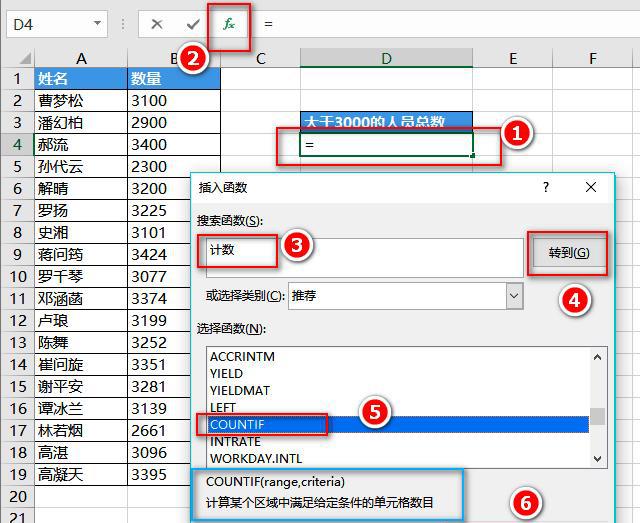
② 函数名称记不全。
这是许多人会遇到的问题,因为Excel函数太多了。其实,你也没必要准确记住所有的函数名称。
方法:在单元格中输入“=”和部分已知的函数名称,然后用上下键或鼠标在函数列表中选择,选择时可以看到每个函数的作用。 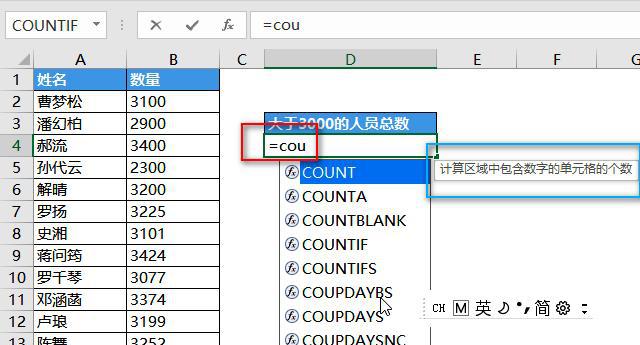
③ 清楚函数名称,但不记得参数怎么设置。
这个问题我就经常犯,倒不是不记得函数有什么参数,而是记不住参数的顺序。
方法:在单元格中输入函数名称,按“tab”键确认输入,之后就会看到函数参数解释,但是比较简洁,一般就只是一个词。 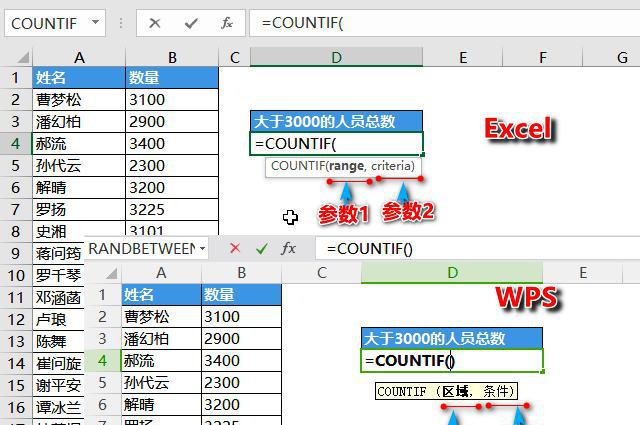
④ 输入函数后,看不明白参数说明。
有时候看到简洁的函数帮助,仍然不甚了解,这时就需要进一步的帮助啦。
方法:点击输入栏上的“fx”打开函数参数窗口(excel中也可以按“Ctrl A”打开),可以看到函数功能解释,和参数说明。 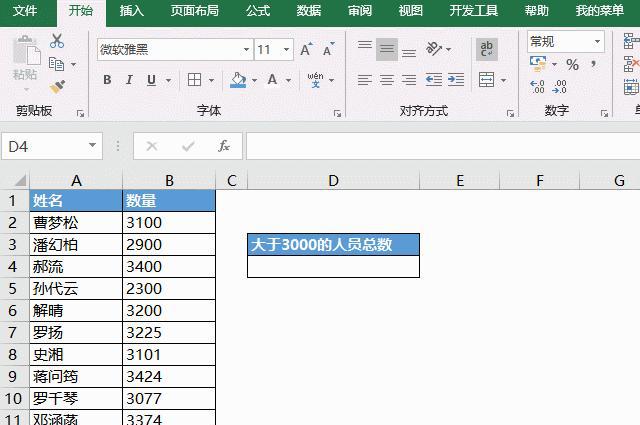
⑤ 看了函数解释和参数说明,仍然不清楚,想看示例。
点击函数参数设置框,可以看到每个参数的解释,但你可能还是云里雾里,就想看看示例或视频教程。
方法:点击函数参数窗口中的“有关该函数的帮助”。
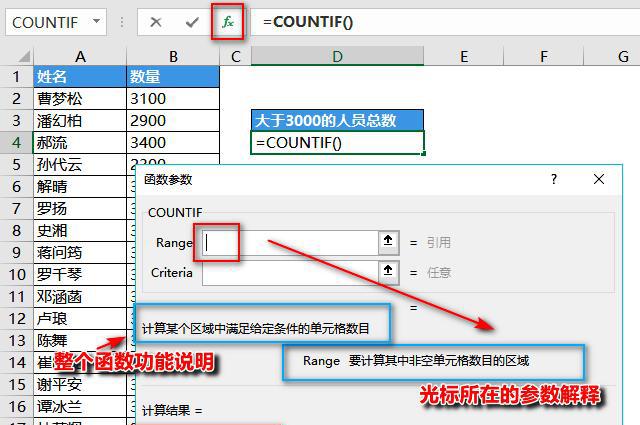
以上这些Excel和wps都适用。
二、完全不知道用什么函数
启动Excel/wps,按F1打开帮助中心,可以搜索函数帮助。Excel2016版还会看到如下的界面,教程“公式和函数”下分为五部分的内容,你可以在此查看你喜欢的。
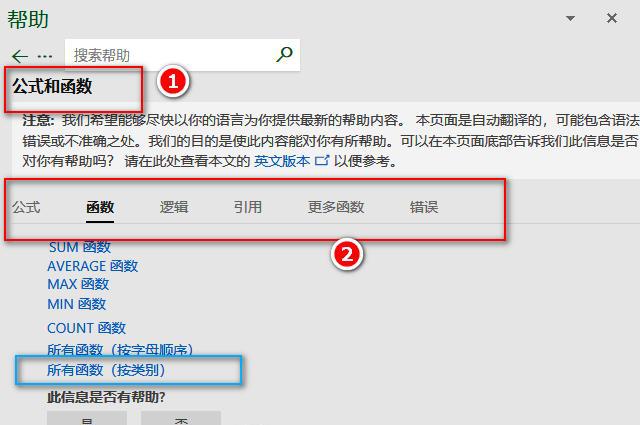
也可以点击“在浏览器中阅读本文”,这样就会得到类似下面的帮助信息。(函数名称上的“2013”表示函数在这之前的Excel版本上不支持。)
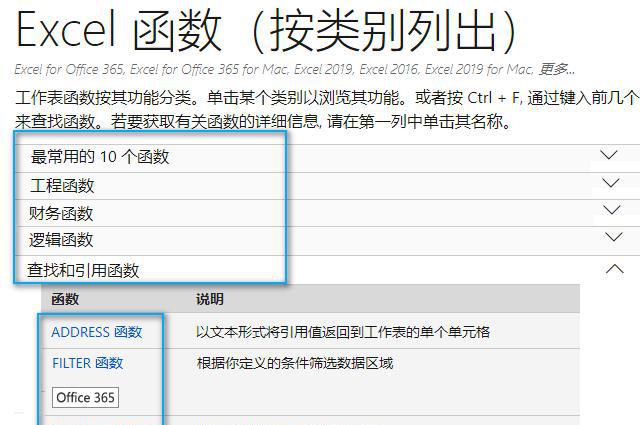
还有这种帮助信息,有示例,也有相关函数,有时候还有视频教程。
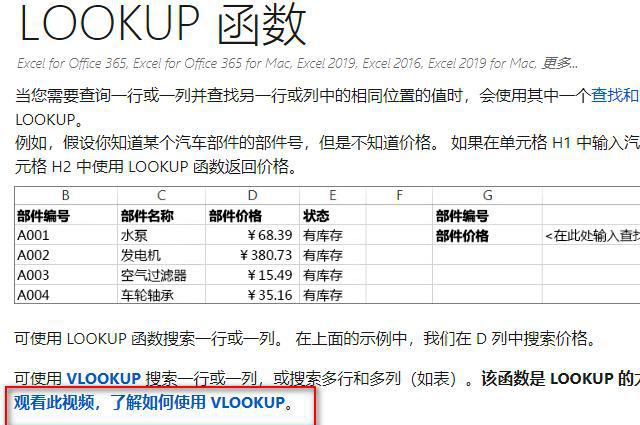
好啦,至此,你还用担心“不会用函数”吗?最重要,这些教程都是Excel/WPS官方提供的免费教程,错误极少。



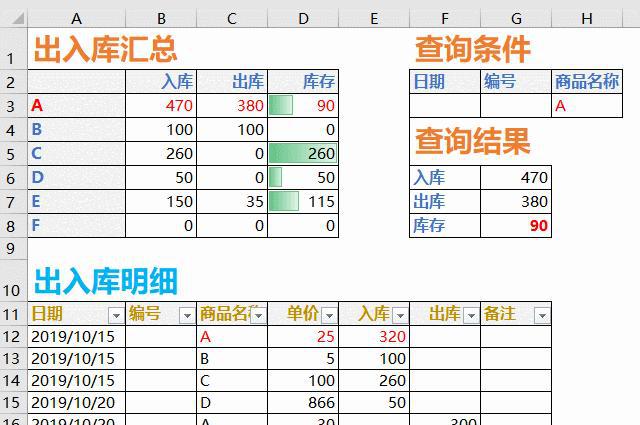

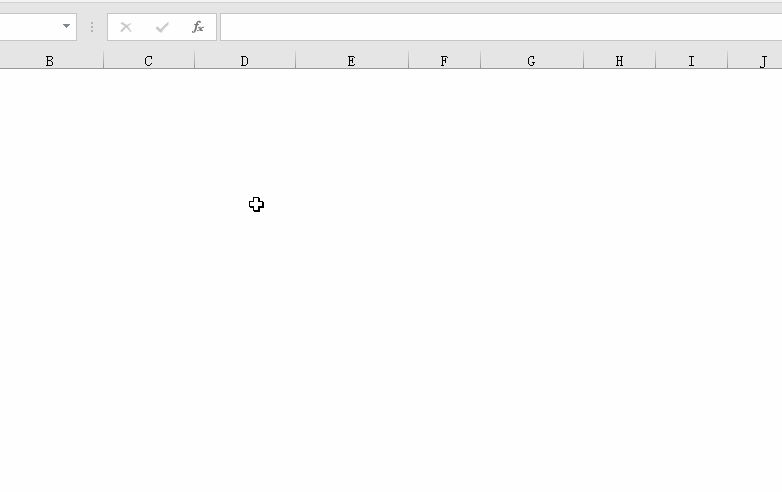
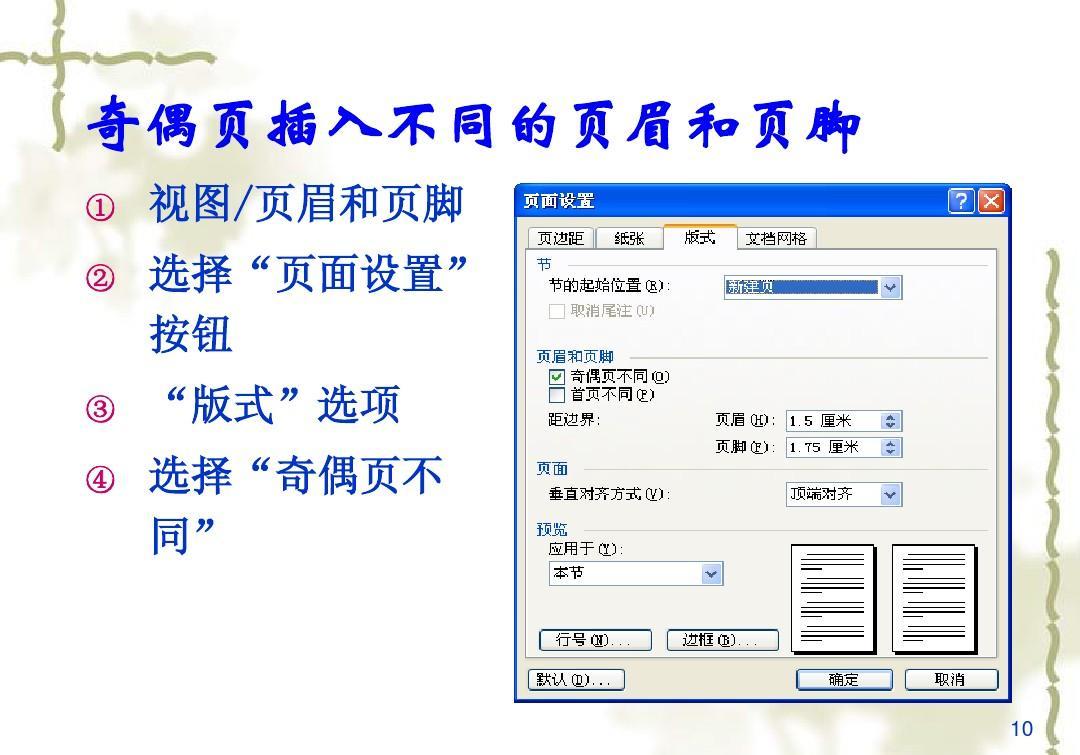
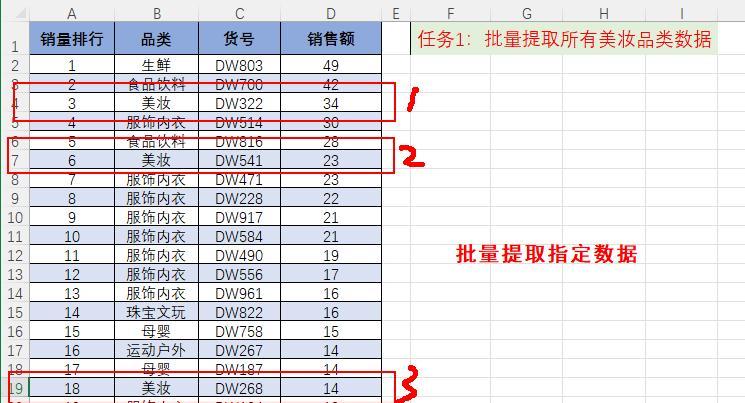
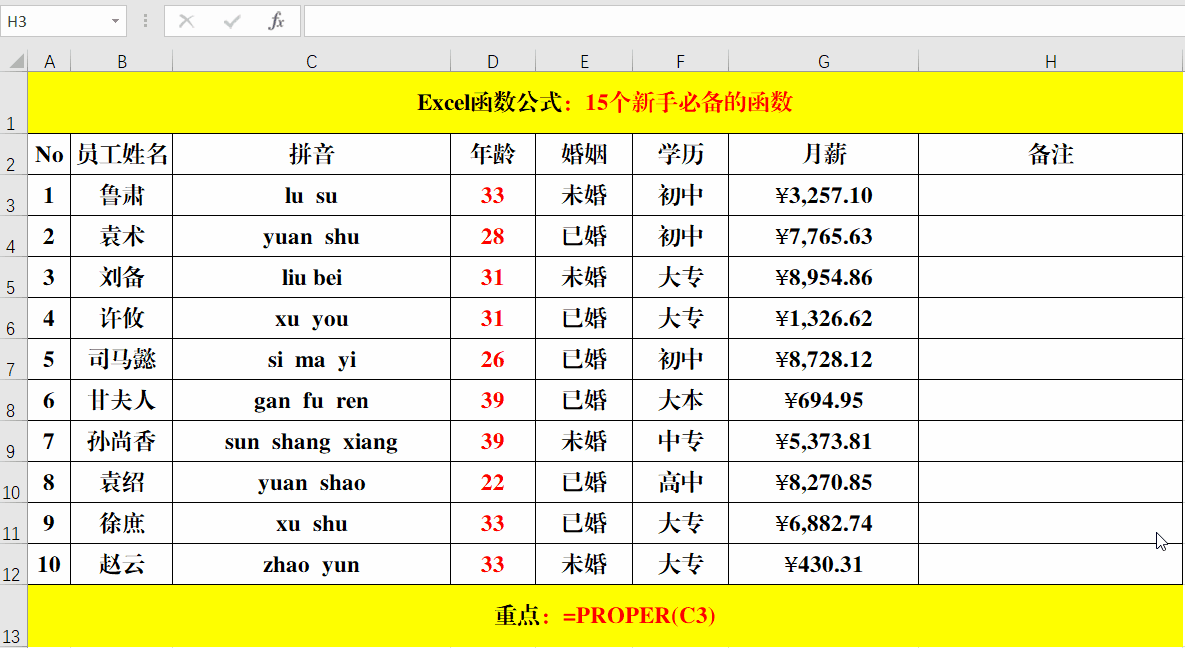
评论 (0)